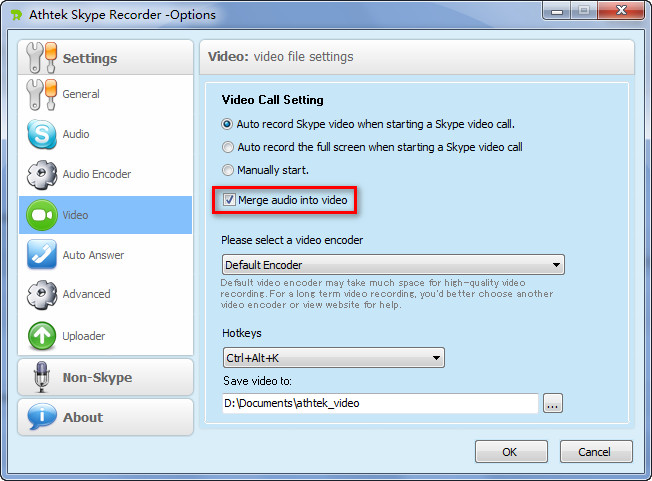Как записать видео со Скайпа: программы, инструкция
Как записать видео со Скайпа, в каком случае это может понадобиться, и как потом воспроизвести то, что получилось? На эти и другие вопросы мы ответим в данной статье.
Можно ли в Скайпе записать видеоразговор?
Да, можно. Но только, увы, такая функция не предусмотрена разработчиками, поэтому не является «встроенной». Для того, чтобы зафиксировать видеосообщение, придется воспользоваться дополнительными программами. Но это несложно.
С другой стороны, ничего не выйдет, если оборудование неисправно. На эту тему прочти наш материал «Что делать, если не работает камера в Скайпе».
Когда может потребоваться записать видеозвонок в Skype?
Ситуации, когда лучше записать Скайп разговор с видео, вместо того, чтобы судорожно конспектировать что-то на бумажке или пытаться запомнить просто так, могут быть следующими:
- Ты консультируешься со специалистом по Skype, и он дает тебе массу инструкций и полезных советов, которые стоит зафиксировать – юридическая, психологическая консультация, трансляция сеанса детского массажа или секреты фитнес-тренера;
- Руководитель дает тебе очередное задание, и чтобы избежать недопониманий, лучше опять же записать видео с экрана компьютера со звуком через Скайп.

- Решение другого жизненно важного вопроса не стоит поручать своей ненадежной памяти, а иметь записанное видеообращение, которое поможет в трудную минуту.
Для бизнес-задач и в процессе обучения тебе пригодится также демонстрация экрана в Скайпе, о чем мы рассказываем в другой нашей статье, а также для этих же целей тебе будет полезно узнать, как записать разговор по Скайпу.
Как называется программа для записи видео со Skype?
Для твоего удобства мы приведем список из нескольких программ, которые подходя для записи видео со Skype.
- Free Video Call Recorder – самая популярная.
- eCamm Call Recorder – лучший вариант для MacBook, хоть и платный (цена демократическая).
- IMCapture
- Pamela – другой популярный плагин, который расширяет функциональность Скайпа
Как записать видео в Скайпе при помощи Free Video Call Recorder?
Рассмотрим алгоритм использования данной утилиты (другие приложения устроены примерно так же, поэтому разобраться не составит труда):
- Скачай и установи инсталляционный дистрибутив.
 Это бесплатно.
Это бесплатно. - Интерфейс рекордера является интуитивно понятным, однако, во время установки убедись, что ты снял все отметки с дополнительного софта, который не собираешься ставить на комп.
- Когда установка завершится, закрой мессенджер, а потом запусти рекордер. Скайп включится автоматически – можешь звонить другу и начинать разговор.
- На экране ты увидишь небольшое окно с парой кнопок – начать и прекратить запись. (Узнать о том, что такое Skype Resolver онлайн вы можете тут.)
- Сохрани полученный клип в отдельной папке, путь к которой можно указать в нижней части окна программы. Все видео будут храниться там, и пользоваться ими можно также, как и остальными видеофайлами (например, беречь на диске или поделиться с друзьями в социальных сетях).
- При желании ты можешь отредактировать ролик – обрезать, добавить какие-нибудь эффекты, наложить музыкальную дорожку.
Интересно узнать можно ли зайти в Скайп онлайн без скачивания, читай другую нашу статью. А в статье про то, как в Скайпе проверить видеокамеру, ты узнаешь причины, которые вызывают проблемы в работе вебки.
А в статье про то, как в Скайпе проверить видеокамеру, ты узнаешь причины, которые вызывают проблемы в работе вебки.
К возможностям Free Video Call Recorder также можно отнести:
— съемка в режиме «картинка в картинке» — то есть в кадре все участники разговора;
— сохранение аудиофайлов.
Важно: Перед началом любых манипуляций с видео, лучше обновить мессенджер до более новой версии. Также не забудь освежить драйвера, проверить исправность оборудования для записи и качество подключения к Интернету.
Если хочешь удивить или разыграть своего собеседника, почитай, как изменить голос в Skype.
Надеемся, теперь у тебя не осталось вопросов про то, как сделать запись видео со Скайпа.
Желаем яркого общения!
Запись видео в Скайпе во время разговора и без программ Блог Ивана Кунпана
В статье будет показано, как начать запись видео в Скайпе во время разговора. Не все пользователи, используют программы для записи, поэтому этот вариант многих выручит.
Здравствуйте друзья! Скайп – это бесплатное программное обеспечение, с помощью которого можно общаться разными способами. Ещё совсем недавно, пользуясь старой версией Скайпа, было выявлено много ошибок в этой системе. Постоянное торможение этой программы и плохая слышимость во время разговора.
Кроме того, в старой версии часто происходили сбои настроек, и Вы могли слышать «лай» вместо голоса. Это напоминало быстрое прокручивание магнитной ленты на магнитофоне. Чтобы устранить подобный сбой, требовалось постоянно перезагружать компьютер.
Но сейчас, разработчики устранили эти проблемы и улучшили новую версию Скайпа — версию 8.30.050. В обновленной программе добавлена важная функция. Теперь, Вы можете записывать беседу в Скайпе, звук и видео. Раньше приходилось использовать платные программы, например, Evaer и Camtasia Studio, можете посмотреть об этом статьи на блоге. А теперь давайте перейдем к практике.
Итак, чтобы сделать запись видео в Скайпе во время разговора, необходимо позвонить человеку. Выбирайте нужного Вам пользователя и жмите на значок трубки в правом верхнем углу. (Рисунок 1).
После чего, начнётся процесс соединения. Во время беседы можно записать голос участников и само изображение. Но, без соединения Скайп ничего не будет записывать.
Давайте запишем своё первое видео. Когда Вы свяжетесь с собеседником, появится разговорная панель управления. В нижней части панели отобразятся значки — демонстрация экрана, фотоснимок. Если Вы нажмёте на снимок, сделаете фотографию основного фрагмента экрана. Последний значок, который отображается в виде плюса, это и есть та самая функция, которая поможет осуществить запись видео в Скайпе во время разговора.
Нажмите на неё, чтобы открыть дополнительные параметры. (Рисунок 2).
Перед Вами откроется небольшое меню, где нужно выбрать функцию начать запись. После чего, у Вас всплывёт на экране голубой фон, который предупреждает о начале записи.
После чего, у Вас всплывёт на экране голубой фон, который предупреждает о начале записи.
Данное улучшение, позволяет записать видео в хорошем качестве, Вы его можете загрузить на компьютер и в YouTube. Когда Вы включите запись, всё что происходит, в Скайпе будет сохраняться. Перед тем как отключить эту функцию, не забудьте сохранить Ваше видео. Сохранение происходит довольно просто.
Вам нужно снова нажать на плюс, и выбрать кнопку остановить запись. Вы её нажимаете, и процесс остановки не заставит себя долго ждать. Когда записываемое Вами видео будет сохранено, найдите его в чате. Обычно он сохраняется в том месте, где Вы начинали голосовую беседу.
Важно помнить, созданное видео долго в Скайпе не задерживается. Его удаляют автоматически через тридцать дней. Если Вам сильно дорог Ваш ролик, сохранение на компьютер происходит таким образом. Открывайте чат, нажимаете на три точки рядом с видео в верхнем углу. Выбирайте из меню, «Сохранить как», и размещаете видеоролик на компьютере. Все действия показаны в представленном ниже видео:
Все действия показаны в представленном ниже видео:
Итак, Вы узнали, как осуществляется запись видео в скайпе во время разговора. С помощью этого инструмента, можно записывать не только один разговор, но и несколько встреч одновременно (конференцию). Надеюсь, новая возможность Skype Вам в этом поможет. Спасибо Вам за внимание!
С уважением, Иван Кунпан.
Просмотров: 11507
Как записывать звонки Skype
Что такое Skype?
Skype, основанный в 2003 году, является одним из самых известных глобальных телекоммуникационных приложений. Миллионы людей и компаний используют Skype для видеоконференций, видео- и аудиозвонков и обмена мгновенными сообщениями.
Skype против Zoom
 Оба приложения обладают отличными функциями и совместимостью, но их бесплатные версии имеют немного другие ограничения для пользователей. В таблице ниже сравниваются бесплатные версии Skype и Zoom:
Оба приложения обладают отличными функциями и совместимостью, но их бесплатные версии имеют немного другие ограничения для пользователей. В таблице ниже сравниваются бесплатные версии Skype и Zoom:| Скайп | Зум | |
|---|---|---|
| Основные характеристики | Видео/голосовые вызовы, обмен мгновенными сообщениями и обмен файлами | |
| Совместимость | Оба приложения можно использовать в Windows, macOS, Linux, Android и iOS 9.0025 | |
| Количество участников | 50 | 100 |
| Продолжительность встречи | 4 часа | 40 минут |
| Права на запись | Организатор и все участники | Только хост |
- Для бесплатных пользователей Skype и Zoom ограничивают продолжительность видеозвонка и количество участников.
 Звонки по Skype можно удерживать до 50 участников в течение 4 часов, а Zoom позволяет проводить встречи в течение 40 минут с участием до 100 человек.
Звонки по Skype можно удерживать до 50 участников в течение 4 часов, а Zoom позволяет проводить встречи в течение 40 минут с участием до 100 человек. - Все участники и организатор могут записывать видеозвонки или встречи в Skype, но участники Zoom должны получить разрешение от организатора на запись. » Дополнительный совет: ознакомьтесь с этой обучающей страницей, чтобы записывать встречи Zoom без разрешения.
Могу ли я записывать Skype, чтобы никто не знал?
Если вы используете функцию записи Skype, Skype уведомит всех участников о том, что звонок записывается. Однако с помощью устройства записи экрана, такого как Bandicam, вы можете записывать звонки Skype, и никто об этом не узнает.
Bandicam — популярная, простая в использовании и надежная программа для записи экрана. Это позволяет вам легко записывать звонки Skype для онлайн-встреч, подкастов, интервью и т. д. Все, что вы делаете на своем экране, может быть захвачено с помощью Bandicam. Кроме того, вы можете записывать только звук Skype и сохранять его в виде файла MP3.
Кроме того, вы можете записывать только звук Skype и сохранять его в виде файла MP3.
- [Часть 1] Лучший рекордер Skype: как записать видеозвонок Skype
- [Часть 2] MP3-рекордер Skype: как записывать только звук Skype
- [Часть 3] Часто задаваемые вопросы о записи Skype
Попробуйте программу записи экрана Bandicam!
Скачать Bandicam (бесплатно)
Как записать видеозвонок Skype
Вы можете тайно записывать видеозвонки Skype, разговоры, интервью и т. д. с помощью Bandicam. Bandicam — лучшая программа для записи Skype для Windows. Следуйте простым шагам ниже, чтобы записать экран в Skype:
Загрузите Skype и программу записи Skype Bandicam.
Запустите Bandicam и установите конфигурацию звука.
Вы можете одновременно записывать звонки Skype, свой голос и голос друга.
Настройки Bandicam для записи Skype
- Для записи звука компьютера и голоса , выберите « (устройство вывода по умолчанию) » для динамиков и « ваш микрофон » для микрофона.

- Если вы хотите записывать звук компьютера без голоса, выберите «(Устройство вывода по умолчанию)» для динамиков и «Отключить» для микрофона.
- Для записи звука компьютера и голоса , выберите « (устройство вывода по умолчанию) » для динамиков и « ваш микрофон » для микрофона.
Пожалуйста, проверьте » Ничего не делать «на вкладке [Связь] в Windows.
Запустите Skype и выберите режим записи в Bandicam
Выберите «Прямоугольник на экране» или «Полноэкранный режим» в Bandicam, а затем нажмите кнопку « ● REC » или нажмите горячую клавишу (F12), чтобы начать/остановить запись.
Нажмите кнопку
■ остановить или горячую клавишу F12, чтобы завершить запись Skype.Перейдите в «Главная», затем «Видео», чтобы получить доступ к записанному видео. Теперь вы можете воспроизводить, редактировать или загружать записанные видео Skype на YouTube и Vimeo.

Быстро поделиться записанным видео Skype со ссылкой.
Вы можете поделиться видео в виде ссылки, если загрузите записанные видео Skype на Google Диск.
Как записывать только аудио Skype
Вы ищете бесплатную программу для записи MP3 Skype? Режим записи только аудио в Bandicam позволяет записывать звук звонков Skype.
Загрузите последнюю версию Bandicam и просто выберите режим записи только аудио для записи звука Skype.
Часто задаваемые вопросы о записи вызовов Skype
1. Почему в моей записи Skype нет звука?
Если вы выберете одно и то же «Устройство динамика» и «Устройство микрофона» в настройках Bandicam и Skype, вы сможете записывать звук Skype.
Настройки звука Bandicam и Windows
Настройки звука Skype
2. Записывает ли Skype звонки?
Skype имеет встроенную функцию записи, но звонки Skype не записываются сами по себе.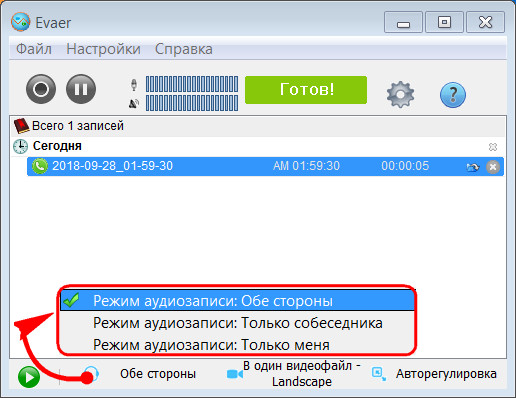 Вам нужно будет выбрать опцию записи в Skype для записи звонков.
Вам нужно будет выбрать опцию записи в Skype для записи звонков.
3. Что делать, если у вас нет веб-камеры, но вы хотите сделать видеозвонок?
Вы можете использовать свой смартфон или камеру iPhone в качестве внешней веб-камеры с помощью приложения IRIUN или DroidCam.
4. Могу ли я записывать звонки Skype в Windows 10?
Да, можно. Bandicam — это бесплатная программа для записи видеозвонков для Skype, которая работает в Windows 7/8/10/11 и Windows Vista.
Дополнительные советы
- Как записать системный звук на компьютер
- Как записать голос с микрофона
- Как записать «компьютерный звук» и «свой голос» одновременно
- Как убрать шум микрофона/вой/звук робота/эхо
Последнее обновление
Вас также может заинтересовать:
Как записать видеозвонок Facebook, видеочат или Facebook в прямом эфире
Как записать сеанс GoToMeeting
с помощью Bandicam
Как скачать или создать видео TikTok на ПК с Windows
10 способов [бесплатных и платных] для записи звонков Skype на Windows и Mac
- Образование/бизнес/вебинар
- 1.
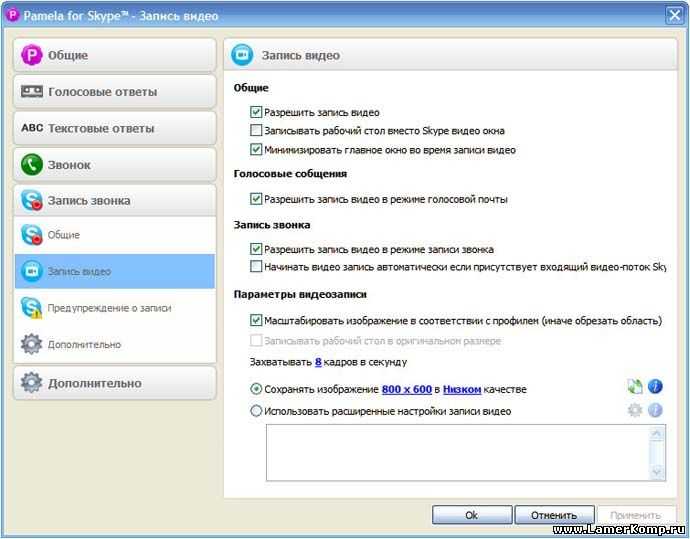 Образование+
Образование+ - 2. Бизнес+
- 3. Вебинар+
Max Wales
30 августа 2022 г.• Проверенные решения
Возможно, вы знаете, что платная версия Skype, доступная в составе пакета Office 365 Suite от Microsoft, содержит собственные инструменты для записи и воспроизведения, которые могут обрабатывать все ваши аудио/ видеовстречи для бизнеса. Однако для большинства версий Skype компания рекомендует использовать 3 rd инструменты для записи вечеринок, которые отлично работают в системах Linux, Mac и Windows. Если вам также интересно записывать разговоры с семьей или клиентами в офисе; хорошо выбрать лучший программный инструмент, который может поддерживать высококачественную запись для всех ваших аудио-видео звонков.
В этой статье мы поговорим о 10 лучших бесплатных и платных программных инструментах, которые могут записывать звонки Skype на устройствах Windows и Mac. Надеюсь, это поможет вам принять лучшее решение для ваших повседневных нужд.
Вам также может понравиться: Как удалить фоновый шум из видеозвонков Skype
Многофункциональная программа для записи экрана и редактирования видео
- Одновременная запись экрана рабочего стола, голоса за кадром и веб-камеры
- Быстрое редактирование записанных клипов с помощью широкого набора профессиональных инструментов
- Встроенные многочисленные шаблоны и эффекты
- Экспорт в MP4, MOV, MKV, GIF и другие форматы
Попробуйте бесплатно
Для Win 7 или новее (64-разрядная версия)
Попробуйте бесплатно
Для macOS 10.12 или новее
Безопасная загрузка
Часть 1: Перед записью:
Перед тем, как вы начнете записывать разговоры по вашим аудио-видеозвонкам Skype; важно понять, законно ли это делать. Если вы живете в Великобритании, вы не можете записывать звонки, не уведомив заранее своих клиентов о том, что звонок записывается. Важно заранее ознакомиться с местными законами и попросить разрешения на запись звонков. Нарушение правил может привести к огромным неприятностям и серьезному судебному наказанию.
Если вы живете в Великобритании, вы не можете записывать звонки, не уведомив заранее своих клиентов о том, что звонок записывается. Важно заранее ознакомиться с местными законами и попросить разрешения на запись звонков. Нарушение правил может привести к огромным неприятностям и серьезному судебному наказанию.
Часть 2. Бесплатные способы записи видео- и аудиозвонков Skype:
Хотя у Microsoft есть собственные инструменты для записи звонков Skype в Office 365, для этого требуется ежегодное обязательство со стороны владельцев бизнеса. Если этот платный план кажется вам дорогостоящим для ваших повседневных потребностей, мы советуем вам найти стороннее программное обеспечение 3 rd , которое доступно бесплатно. Ниже мы подробно рассказали о 7 самых популярных бесплатных приложениях для записи Skype, которые могут предлагать неограниченное количество услуг записи в системах Windows:
1. Filmora Scrn:
Для: Windows и Mac
Минусы:
- Бесплатная версия позволяет пользователям записывать ограниченные звонки.

Ключевые точки:
- Простота в освоении и использовании благодаря интерактивному интерфейсу.
- Поддерживает несколько форматов файлов для выходного файла записи, таких как анимированный GIF, MP4, MOV и MP3 и т. д.
- Позволяет пользователям выбирать размеры экрана записи, частоту кадров, битрейт, разрешение, кодировку и т. д.
Как записать видеозвонок Skype с помощью Filmora Scrn?
Установите бесплатную версию Filmora Scrn в вашей системе Windows. Откройте программное обеспечение и нажмите «Начать». Вы сразу попадете в окно записи видеозвонка. Вы также можете выбрать быстрый захват, чтобы сразу начать запись происходящего на экране. Выберите в качестве источника звука компьютер или микрофон. Пользователям разрешено настраивать размер окна для записи. Записанные звонки также можно отредактировать позже, и Filmora позволяет пользователям экспортировать их в виде файлов формата GIF, MP3, MP4 и MOV.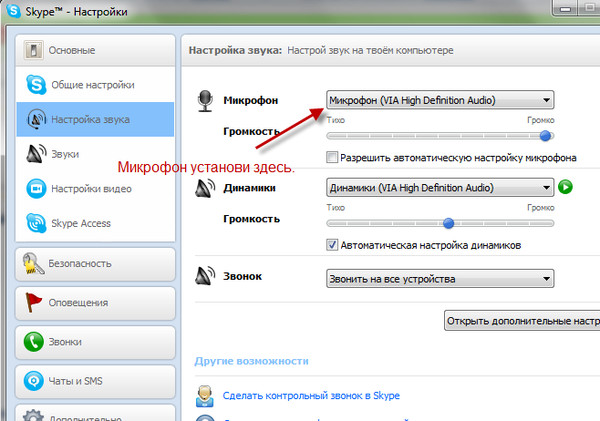
2. Бесплатный регистратор видеозвонков для Skype от DVDVideoSoft:
Для: Windows
Минусы:
- Люди сообщают, что при установке этого программного инструмента он также пытается установить нежелательное дополнительное программное обеспечение. Вы должны обойти их, сняв галочки вручную.
- Это бесплатное ПО загружено большим количеством рекламы, которая может показаться раздражающей большинству пользователей.
Ключевые точки:
- Звонки Skype можно записывать в режиме «картинка в картинке», только в режиме аудио и только в режиме видео.
- Простой и интерактивный интерфейс.
- Высококачественная аудио/видеозапись.
- Меньшие требования к ЦП.
- Пользователи могут приостанавливать запись между ними.
- Позволяет транслировать записанное видео в прямом эфире.
Как записать видеозвонок Skype с помощью Free Video Call Recorder?
Чтобы начать запись видеозвонков Skype с помощью DVD VideoSoft; вам просто нужно открыть окно программного обеспечения. Обратите внимание, что запись видео начинается только тогда, когда другая сторона включает режим видео. Итак, если вы хотите записывать звук, вам нужно вручную настроить его режим на «Записывать только звук». Вы можете использовать кнопку паузы между разговорами, чтобы пропустить некоторые части. Нажмите кнопку остановки на экране, чтобы закончить запись.
Обратите внимание, что запись видео начинается только тогда, когда другая сторона включает режим видео. Итак, если вы хотите записывать звук, вам нужно вручную настроить его режим на «Записывать только звук». Вы можете использовать кнопку паузы между разговорами, чтобы пропустить некоторые части. Нажмите кнопку остановки на экране, чтобы закончить запись.
3. MP3 Skype Recorder:
Для: Windows
Минусы:
- Бесплатная версия этого программного обеспечения разрешена только для некоммерческого и личного использования. Если вы хотите записывать деловые разговоры по Skype; вам нужно перейти на платную версию.
Ключевые точки:
- Вы можете получить к нему доступ бесплатно без каких-либо ограничений.
- Позволяет пользователям выполнять автоматические и ручные настройки записи.
- Выходные файлы сохраняются в формате MP3, который требует меньше места для хранения.
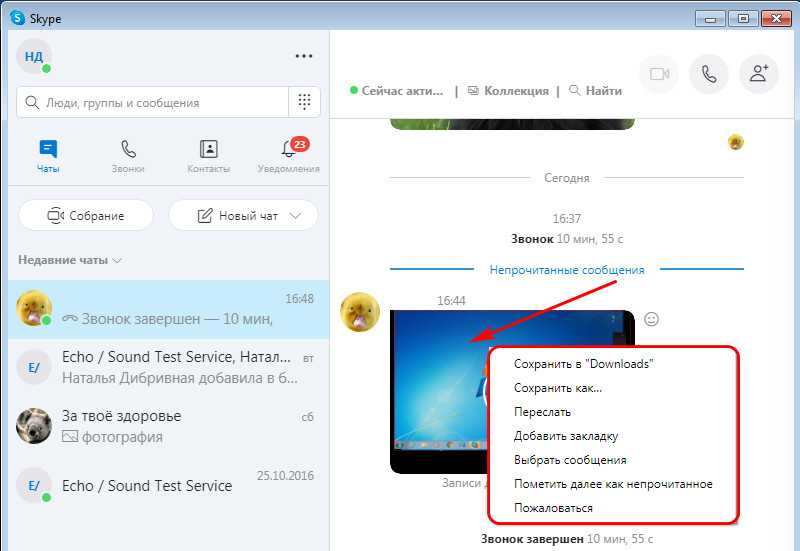
- Может использоваться для записи вызовов P2P и SkypeOut.
- Способен записывать сразу несколько звонков и сохранять их в виде отдельных файлов.
- Поддерживает конференц-связь Skype.
- Простой и интуитивно понятный интерфейс.
Как записать видеозвонок Skype с помощью MP3 Skype Recorder?
Прежде всего, загрузите MP3 Skype Recorder с официального сайта и установите это программное обеспечение в своей системе. Отображает все необходимые настройки в одном окне; подтвердите все эти настройки, включая параметры динамика / микрофона, место записи, качество записи и т. д. После того, как вы закончите со всеми настройками; установить вызов из программного обеспечения Skype, и MP3 Skype Recorder автоматически начнет запись. Вы будете уведомлены небольшим уведомлением в правом нижнем углу экрана.
4. QuickTime Player:
Для: Mac
Минусы:
- Бесплатная версия этого программного обеспечения не может записывать видео с другой стороны разговора Skype.
 Вы можете попробовать увеличить громкость микрофона, чтобы получить немного звука от человека с другой стороны.
Вы можете попробовать увеличить громкость микрофона, чтобы получить немного звука от человека с другой стороны. - Чтобы записывать обе стороны разговоров на вашей системе Mac, вы должны заплатить 19 долларов.
Ключевые моменты:
- Это программное обеспечение уже встроено в систему всех пользователей Mac.
- Предлагает удобную функцию записи экрана.
- Все основные настройки настраиваются на верхней панели; любой может получить к ним доступ с легкостью.
- Записанные звонки можно легко экспортировать в надежный формат файла.
Как записать видеовызов Skype с помощью QuickTime Player?
С ним легко работать даже новичкам. Все, что вам нужно сделать, это открыть проигрыватель QuickTime на вашем Mac, а затем перейти к опции выбора файла. В раскрывающемся меню выберите параметр «Новая запись экрана». Теперь нажмите крошечный значок раскрытия справа от кнопки записи; выберите внутренний микрофон в качестве источника звука для записи звонков Skype. Нажмите кнопку записи сейчас и воспользуйтесь помощью инструмента выделения, чтобы выбрать, сколько экрана вы хотите записать. Начните свой звонок в Skype прямо сейчас, и он будет автоматически записан.
Нажмите кнопку записи сейчас и воспользуйтесь помощью инструмента выделения, чтобы выбрать, сколько экрана вы хотите записать. Начните свой звонок в Skype прямо сейчас, и он будет автоматически записан.
5. Пьезо:
Для: Mac
Минусы:
- Бесплатная версия позволяет записывать разговоры только до 10 минут. Хотя вы также можете продолжить запись через 10 минут, эта часть будет шумной. Чтобы начать неограниченную запись, вы должны заплатить 15 долларов.
Ключевые моменты:
- Он может начать запись ваших разговоров одним щелчком мыши.
- Очаровательный и эффектный интерфейс.
- Людям больше нравится его классный винтажный дизайн.
- Может записывать аудио и видео с высоким качеством
- Поддерживает несколько форматов выходных файлов, включая M4A, MP4, MOV и т. д.
Как записать видеозвонок Skype с помощью Piezo?
Чтобы начать записывать звонки в Skype с помощью Piezo, все, что вам нужно сделать, это просто открыть Skype и Piezo в вашей системе Mac. Сначала переключитесь на Piezo и выберите Skype в качестве источника. Теперь перейдите в Skype и начните аудио/видеозвонок. Как только вы захотите начать процесс записи, нажмите красную кнопку записи в окне Piezo. В бесплатной версии появится всплывающее окно с сообщением о том, что вы работаете в пробном режиме; нажмите ОК. Как только ваш разговор будет завершен, вы можете снова нажать кнопку записи, чтобы остановить запись.
Сначала переключитесь на Piezo и выберите Skype в качестве источника. Теперь перейдите в Skype и начните аудио/видеозвонок. Как только вы захотите начать процесс записи, нажмите красную кнопку записи в окне Piezo. В бесплатной версии появится всплывающее окно с сообщением о том, что вы работаете в пробном режиме; нажмите ОК. Как только ваш разговор будет завершен, вы можете снова нажать кнопку записи, чтобы остановить запись.
6. ShowMore:
Для: Онлайн
Минусы:
- Для записи с помощью этого онлайн-инструмента записи требуется высокоскоростное подключение к Интернету.
Ключевые точки:
- Он поддерживает несколько форматов выходных файлов, включая ASF, VOB, MPEG, FLV, MOV, AVI, WMV и .
- Пользователи могут выбирать размеры экрана для полноэкранного режима или также могут добавлять пользовательские настройки.
- Этот программный инструмент позволяет управлять различными действиями с помощью сочетаний клавиш.

Как записать видеовызов Skype с помощью ShowMore?
Чтобы начать запись звонков Skype с помощью ShowMore, начните с посещения официального веб-сайта этого программного обеспечения. Нажмите кнопку начала записи. Для новых пользователей веб-сайт предложит загрузить онлайн-программу запуска. Как только вы закончите загрузку и установку этого лаунчера, приложение начнет работать в вашей системе. Обратите внимание, что панель инструментов управления доступна в нижней части экрана и позволяет пользователям выполнять все основные настройки для записи звонков. Пользователи также могут установить размеры экрана как полноэкранный или пользовательский тип . Используйте значок микрофона, чтобы выбрать звуковой вход в качестве системного звука и микрофона. Нажмите красную кнопку записи, чтобы начать запись.
7. Vodburner:
Для: Mac
Минусы:
- Бесплатная версия испытывает некоторые сбои.

Ключевые точки:
- Простые и удобные настройки.
- Нет ограничений по времени бесплатно
- Может записывать как аудио, так и видео.
- Поддержка нескольких форматов выходных файлов, включая M4A, MP4, MOV и т. д.
- Он также позволяет пользователям захватывать видео с более чем одной камеры одновременно.
- Пользователи могут выбирать между масштабированием и просмотром в виде почтового ящика.
- Вы можете решить, следует ли записывать обе стороны, только эту сторону или только другую сторону.
Как записать видеозвонок Skype с помощью Vodburner?
Установите программный инструмент VodBurner в системе Mac, и он запустится автоматически; однако, если он не запускается автоматически, вы можете открыть его из меню «Пуск» Windows. Теперь откройте главное окно Skype, и вскоре он попросит вас начать запись с помощью VodBurner. Нажмите «Разрешить доступ», а затем начните видеовызов.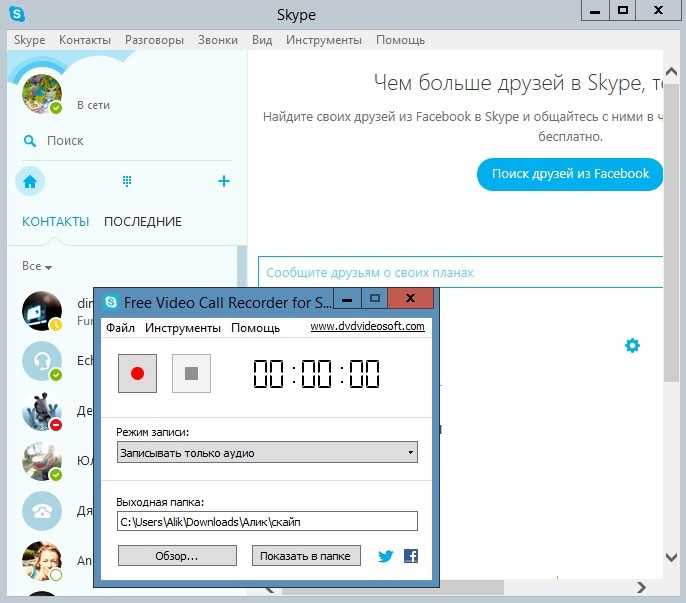 Программа автоматически начнет процесс записи. В случае, если запись не начинается в автоматическом режиме, вы можете запустить ее, нажав кнопку записи, доступную на экране. Как только звонок будет завершен, программа немедленно предложит вам отредактировать сообщение. Однако вы также можете выполнить редактирование на более позднем этапе по мере необходимости.
Программа автоматически начнет процесс записи. В случае, если запись не начинается в автоматическом режиме, вы можете запустить ее, нажав кнопку записи, доступную на экране. Как только звонок будет завершен, программа немедленно предложит вам отредактировать сообщение. Однако вы также можете выполнить редактирование на более позднем этапе по мере необходимости.
Часть 3: Платный экранный рекордер для записи видеозвонков Skype:
8. Callnote:
Для: Window, Mac
Цена: 9,95 долл.
- Бесплатная версия Callnote ограничена 30 записями в месяц.
Ключевые точки:
- Пользователи могут записывать до 8 участников Skype одновременно.
- Записанные файлы могут быть автоматически перенесены в блокнот Evernote.
- Вы можете редактировать описания и названия вызовов.
- Это программное обеспечение может автоматически сохранять имена участников, а также такие сведения о звонках, как продолжительность и время.
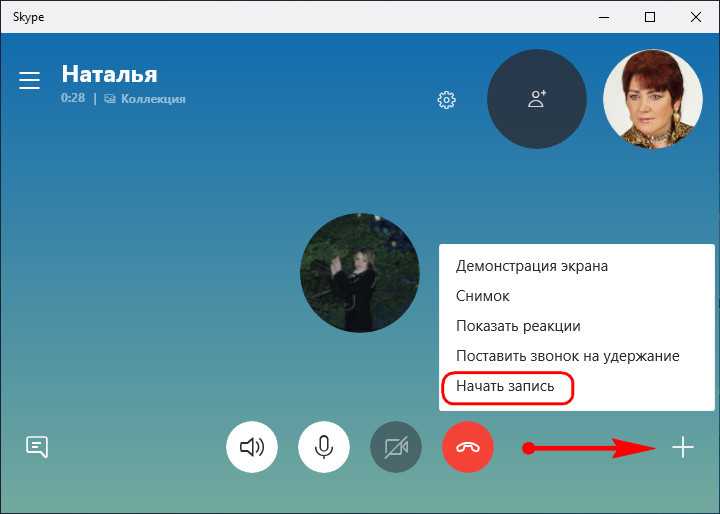
- Может запускать и останавливать запись звонков как вручную, так и автоматически.
- Отправлять сигналы оповещения участникам для записи.
- Он не только записывает звонки из Skype, но также может поддерживать функцию записи звонков в других приложениях, таких как Viber, Facebook, WebEx, GoToMeeting, Hangouts и т. д.
Как записать видеозвонок Skype с помощью Callnote?
Работа Callnote довольно проста; вам просто нужно установить это программное обеспечение в вашей системе и начать звонить из Skype. Когда Callnote работает в фоновом режиме, он может автоматически обнаруживать звонки Skype и немедленно начинать их запись . В момент начала записи на экране появится небольшое окно с несколькими важными управляющими сигналами, такими как остановка, пауза и создание снимка.
9. Evaer Skype Recorder:
Для: Windows
Цена: только $19,95
Минусы:
- Пользователи не могут выбирать между различными качествами записи.
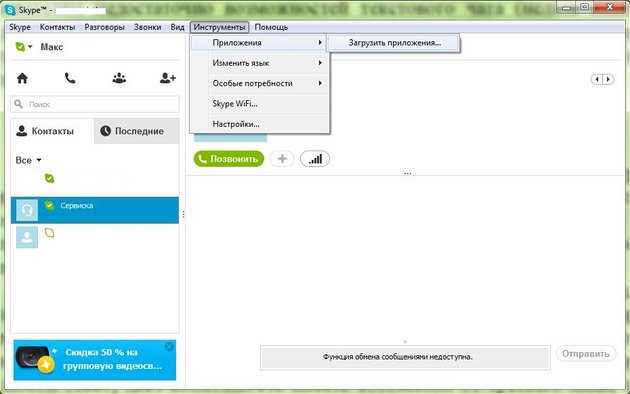
- Он не отправляет никакого уведомления о том, идет запись или нет.
Ключевые точки:
- Позволяет пользователям просматривать видео во время звонков, которые записываются в Skype.
- Может также сохранять голосовую почту Skype и сообщения Skype .
- Этот программный инструмент также имеет возможность отправлять автоматические ответы в чаты. Это очень удобно для занятых владельцев бизнеса.
- Видеовызовы можно записывать в форматах файлов AVI и MP4.
- Evaer может записывать звонки Skype в режиме параллельной записи.
Как записать видеозвонок Skype с помощью Evaer Skype Recorder?
Установите программное обеспечение Evaer в вашей системе и откройте Skype. Установите вызов и нажмите кнопку начала записи в окне Evaer. Окно программного обеспечения также содержит кнопки паузы и остановки. Во время видеозвонков вы можете выбрать различные параметры, такие как режим локальной веб-камеры, «картинка в картинке», отдельные файлы, только удаленная веб-камера и параллельная запись видео. Нажмите кнопку воспроизведения, чтобы воспроизвести записи разговоров.
Нажмите кнопку воспроизведения, чтобы воспроизвести записи разговоров.
10. ECAMM CALL Recorder:
для: MAC
Цена: $ 29,95 только
Cons:
- Free Trial Works Only для 7 дней и IT 9005
- .
- Платная версия довольно дорогая.
Ключевые точки:
- Простой в использовании и простой интерфейс.
- Этот программный инструмент интегрирован в
- Один из самых надежных рекордеров на рынке.
Вам также может понравиться: Лучшее бесплатное программное обеспечение для записи аудио Discord и как его использовать >>
Как записать видеозвонок Skype с помощью eCamm?
Загрузите Ecamm с официального сайта и следуйте инструкциям по установке на экране. После завершения установки откройте приложение Skype в своей системе. Вы найдете новые настройки настроек в Skype для записи. Нажмите на опцию, чтобы начать запись, и запишет аудио/видео разговор в Skype 9.